手动配置 HLK 客户端内核调试程序设置
在驱动程序开发期间,可能需要调试内核中的故障。 为此,必须启用内核调试。
在安装调试程序的计算机上,执行以下步骤:
单击“开始”,依次指向“程序”和“Windows 调试工具”,然后单击“调试帮助”。
单击“Windows 调试工具”窗口中的“搜索”选项卡,输入“"内核模式设置"”(包括引号),然后单击“搜索”。
阅读“内核模式设置”主题。
配置 HLK 故障转储收集设置
还可以在 HLK Studio 中配置内核故障转储收集设置。 发生故障时,此设置将强制在客户端系统上设置内核转储类型。 发生故障时,HLK 将复制回转储文件,并将其与基础测试关联。
注意
默认情况下,不收集系统和 UMDF 故障转储。 必须针对每个计算机池启用此功能,并且必须选择以下三种转储类型之一:小型转储、内核转储和完全转储。 如果服务器磁盘大小不是问题,我们建议使用完全转储。 有关转储类型的详细信息,请参阅多种内核模式转储文件。
配置此设置的步骤如下所示:
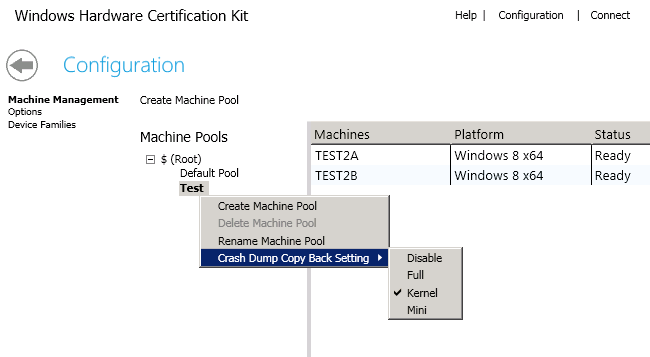
在 HLK Studio 中,单击“配置”选项。
选择要应用内核故障转储设置的计算机池。
右键单击计算机池。
从以下选项中选择转储设置:
禁用
完全
内核
小型
故障转储收集设置在指定的计算机池中的所有计算机上设置,但不为任何子计算机池中的计算机设置。 如果选择“禁用”,则计算机的故障转储设置将保留在客户端计算机上,但已禁用 Windows HLK 的故障转储收集。